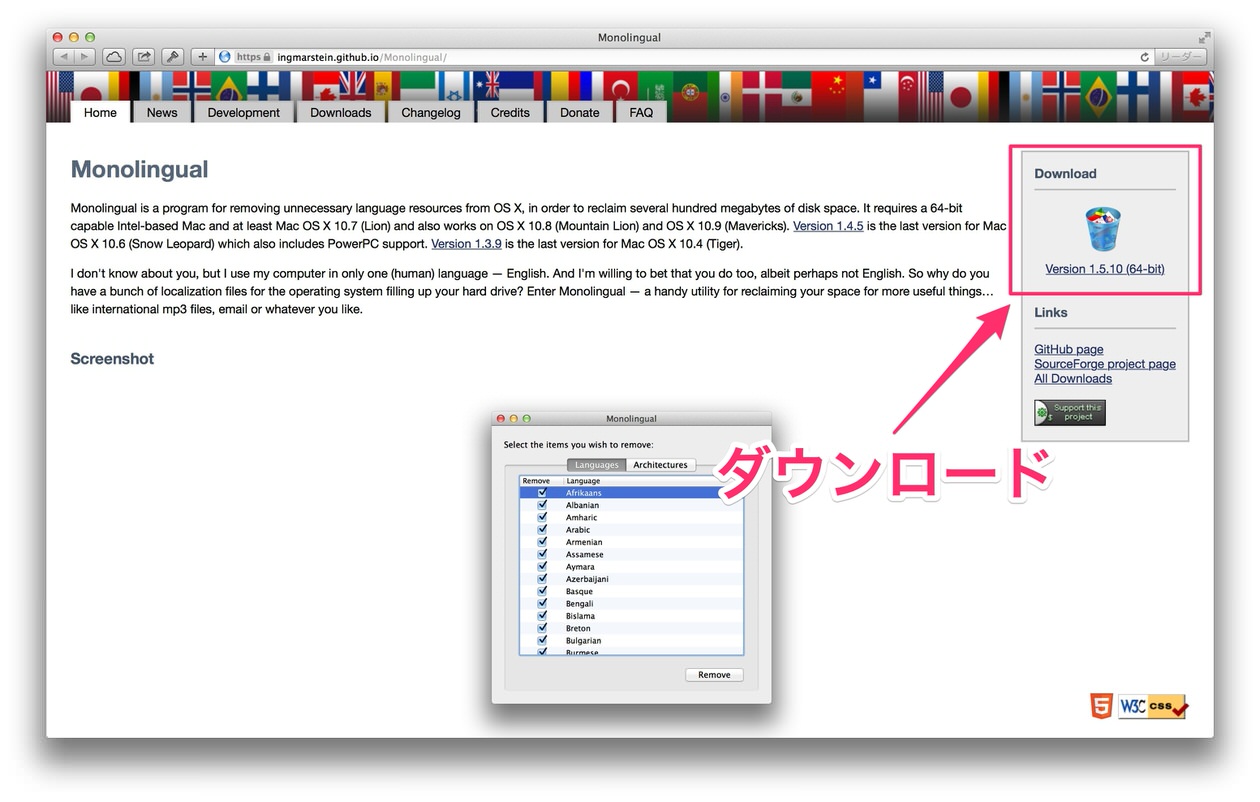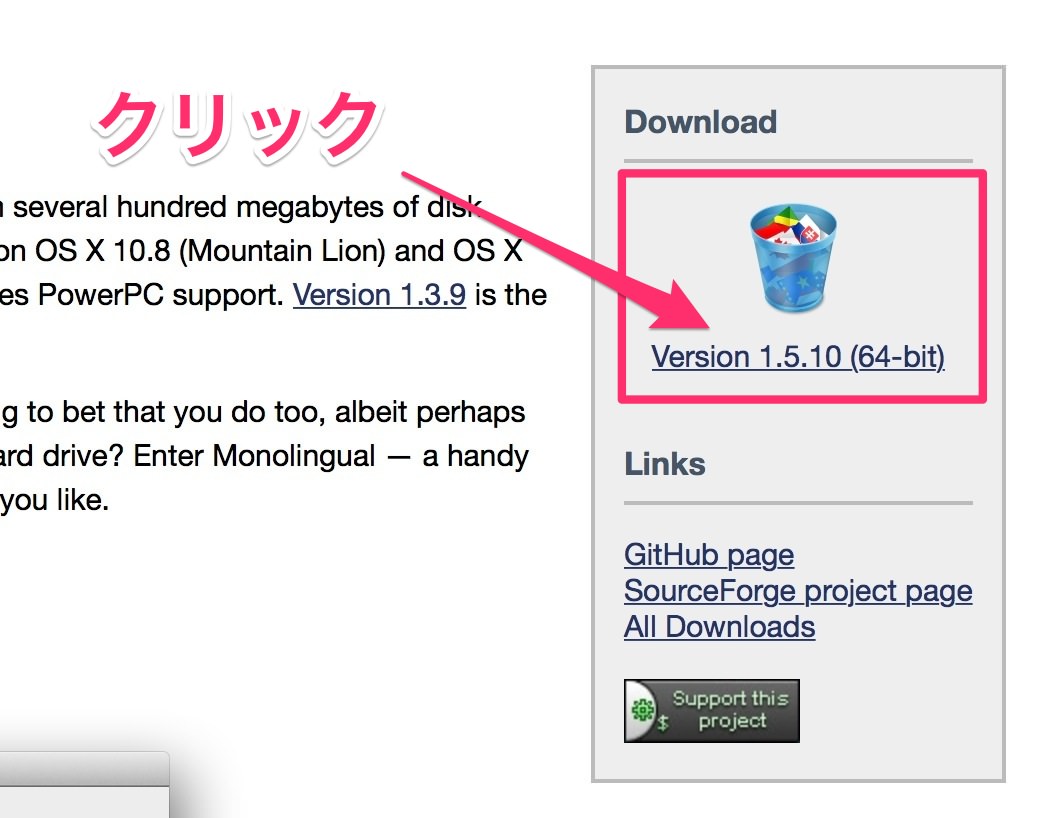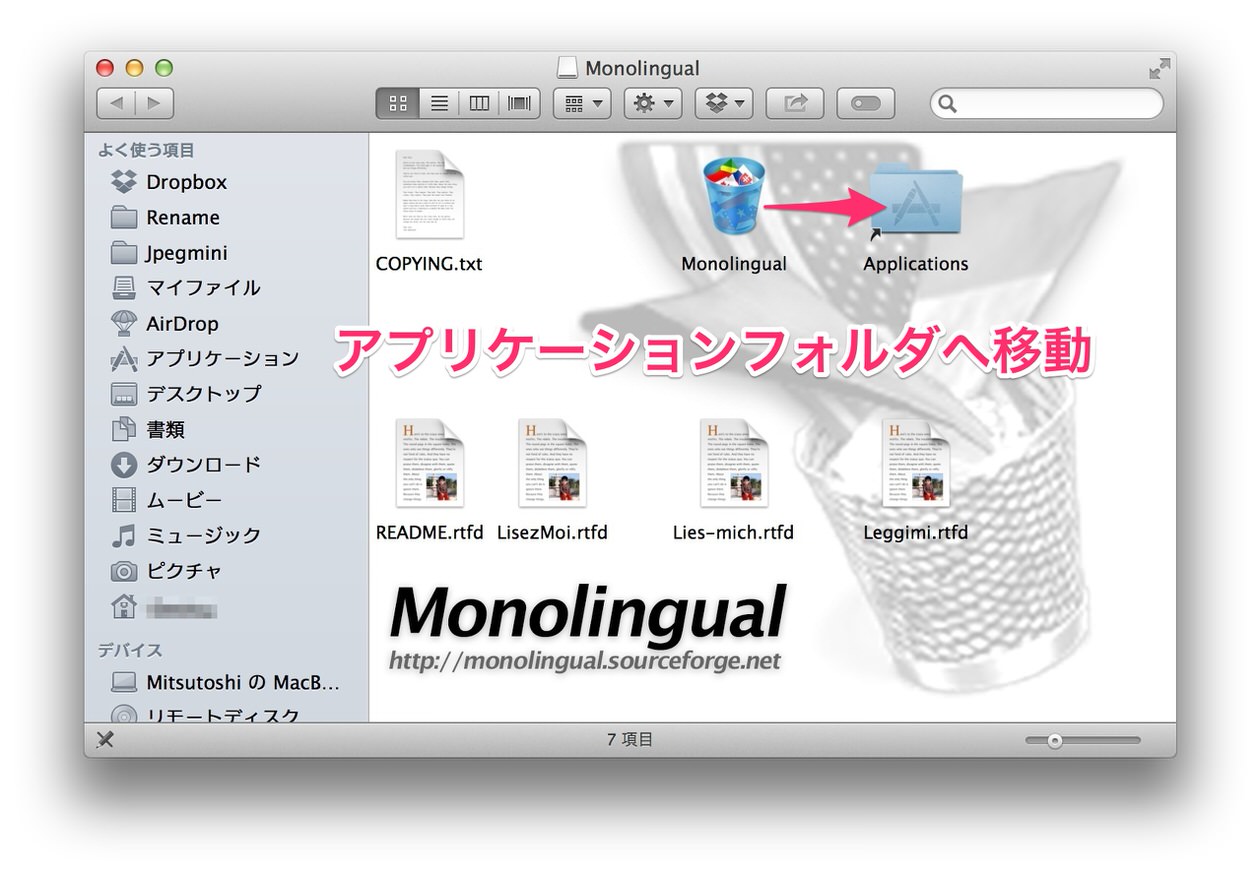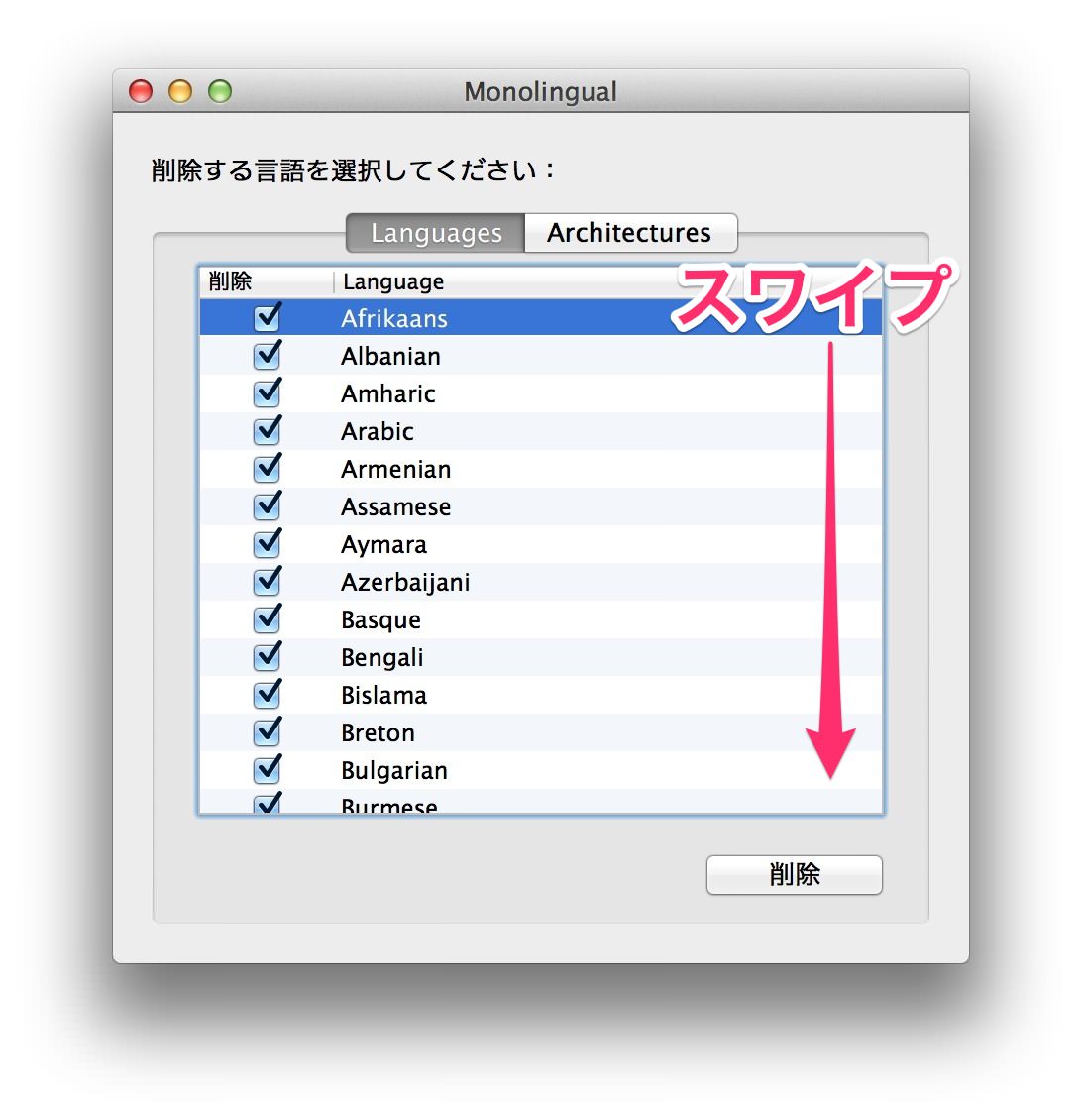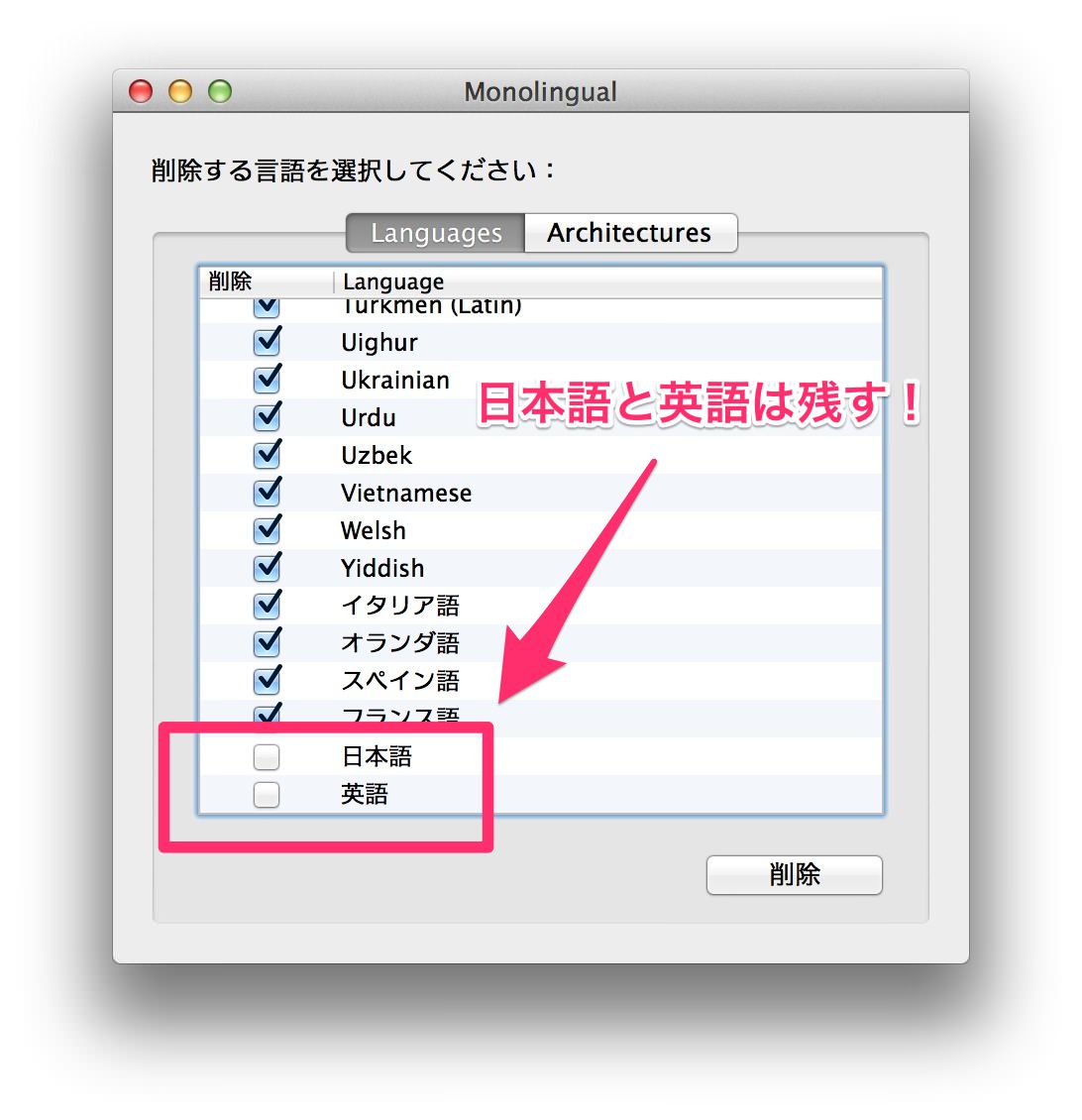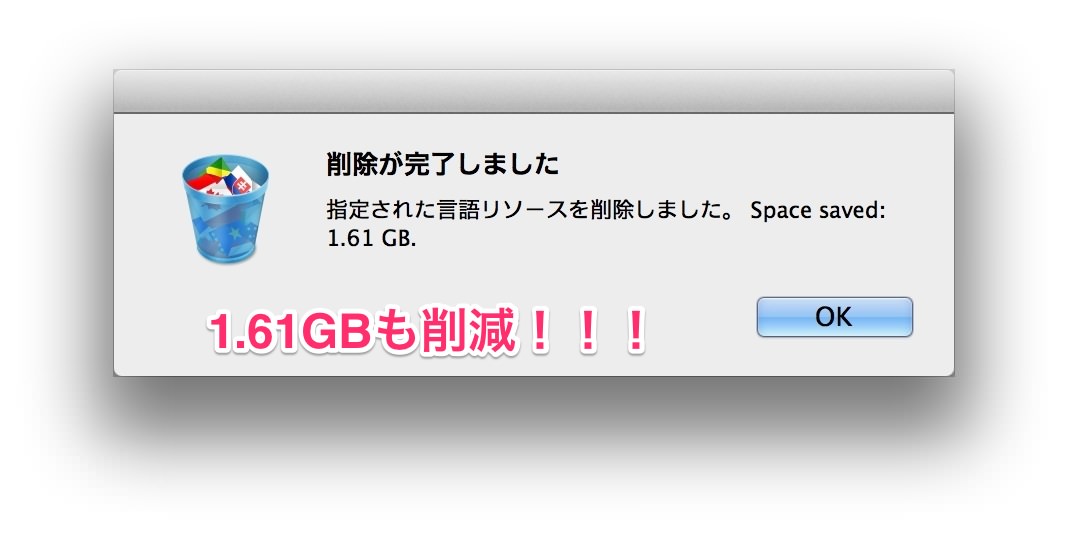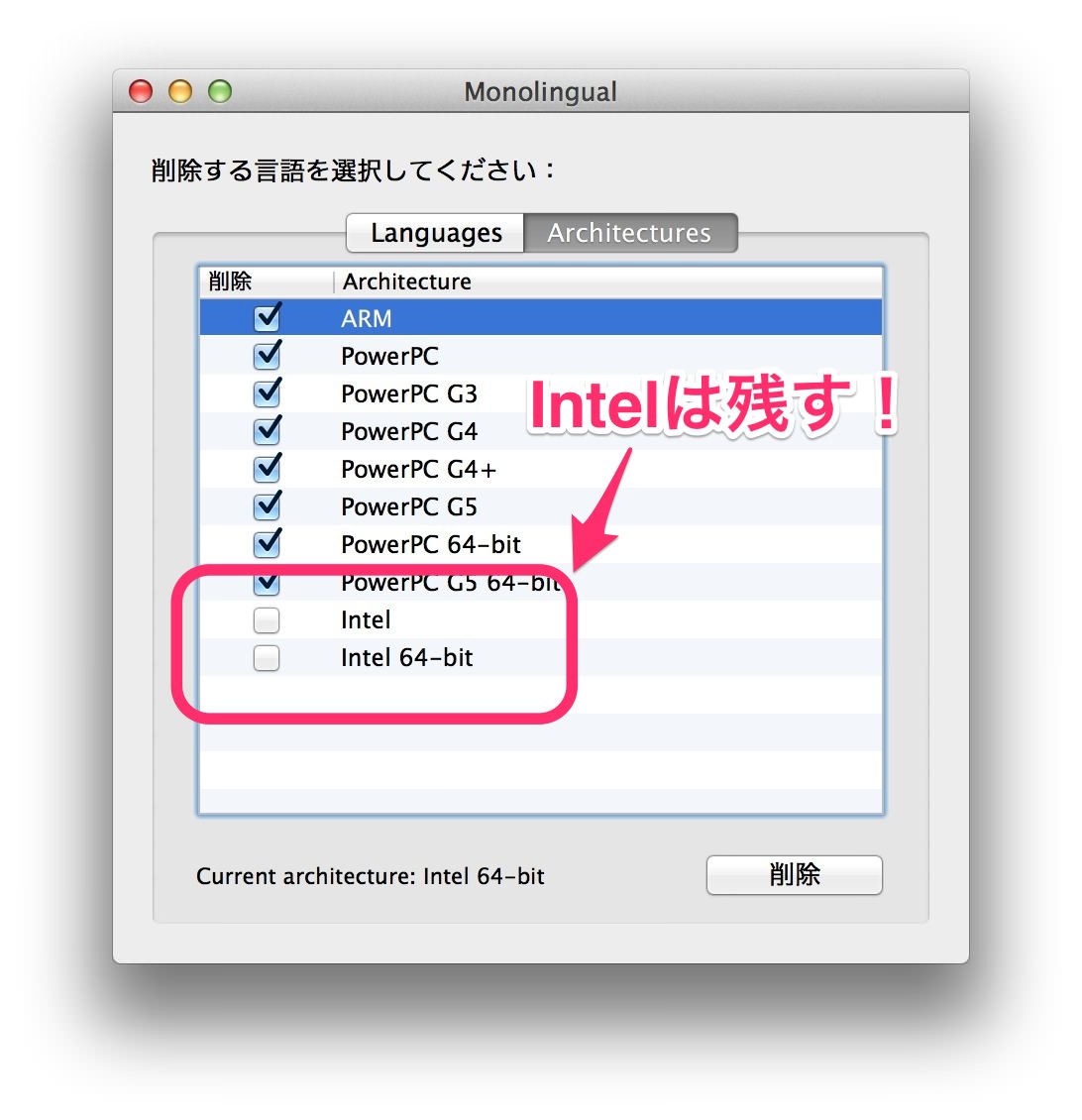快適なMacライフを送る為にやるべきことは沢山ありますが、一番大切なことって?それはディスクの容量だと思います。
iMacユーザーの方は1TB以上あるし!!なんて思うかもしれませんが、MacBook Air/Pro/Pro Retinaユーザーの方はディスクの限界は通常512GB。
しかし、価格の観点から256GB、128GBで妥協する方はは多いと思います。そして、自分もそんな256GBユーザーの一人。
初めはいいのですが、ヘビーユーザーはだんだんと、「あれも欲しい」「これも欲しい」「もっともっと欲しい!」なんてブルーハーツみたいにアプリが増えていき、ディスク容量を圧迫していくのが運命。
それならばとりあえず、言語ファイルのような絶対使うことのないファイルはMonolingualで消して、ディスク容量を稼ぎましょう。
スポンサーリンク
Monolingualを使ってみよう!!
多言語に対応しているOS Xのシステムやアプリケーションに含まれている不要な言語リソースを削除して、ハードディスクの空き容量を増やしてくれるユーティリティアプリ『Monolingual』のダウンロード方法と使い方を紹介します。
まずはダウンロード
とりあえず、公式サイトからダウンロードをしましょう。
右側のリンクをクリックし、ダウンロード。
念のため、アップで。
ダウンロードしたdmgを開き、Finderに表示されたらMonolingualをアプリケーションフォルダに移動しましょう。
Monolingualの使い方
まず、Monolingualを起動すると、このような画面が出てきます。これは言語ファイルの一覧です。つまり、これだけの不必要な言語ファイルがシステム、アプリケーション内にインストールされているということです。とりあえず、指示通りに下にスワイプしてください。
一番下までスワイプすると、日本語と英語の項目が未チェックになっています。
日本語環境でMonolingualを使うと、自動的に日本語と英語を守ってくれるので安心ですが、念のために一度チェックしてから削除しましょう。
一度削除してしまった言語ファイルはOSを再インストールしないと元に戻すことはできないので注意が必要です。
そう考えると、ちょっと怖いですよね?
でも、絶対使わない。と自分は断言できるので気にせずに削除しました。
結果は・・なんと1.61GB!!
1.5ギガ以上も削減することができました。
そして、もう一つ削除できる機能があります。
【Architectures】を選ぶとこのような画面になります。
このように言語ファイル以外にも、ユニバーサルアプリケーションから使用しないプログラムコードを削除する機能も備えています。(一応、自己責任でお願いします)
こちらもいらないので削除してみました。
4.4MBと微妙な結果となったけど、いらないからよし!!
不要なものは削除するべし
少し勇気はいりますが、冷静に考えると言語ファイルを消すだけで音楽ファイルが100曲以上入るスペースができます。
Monolingualは定評のある無料アプリなので、安全安心。是非使ってみてください。
スポンサーリンク